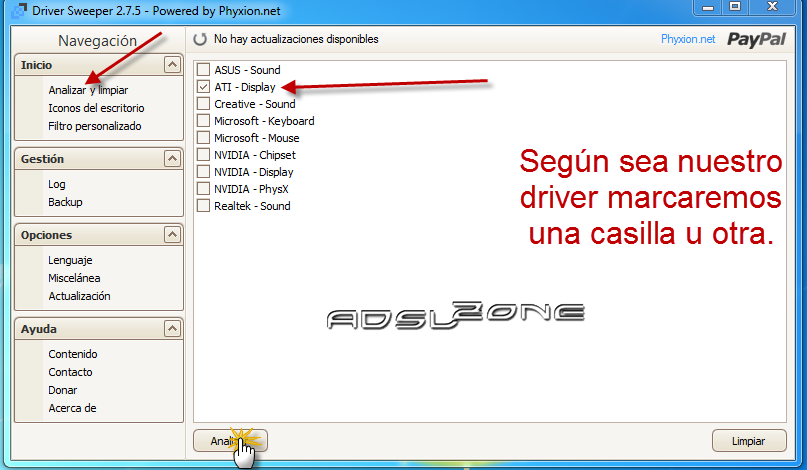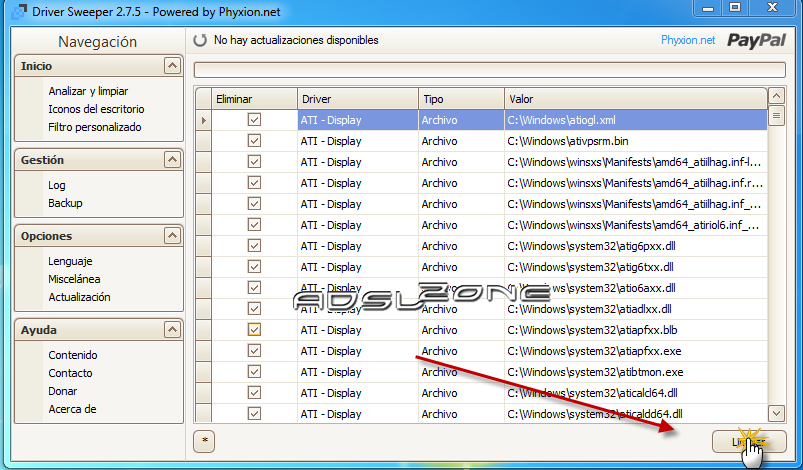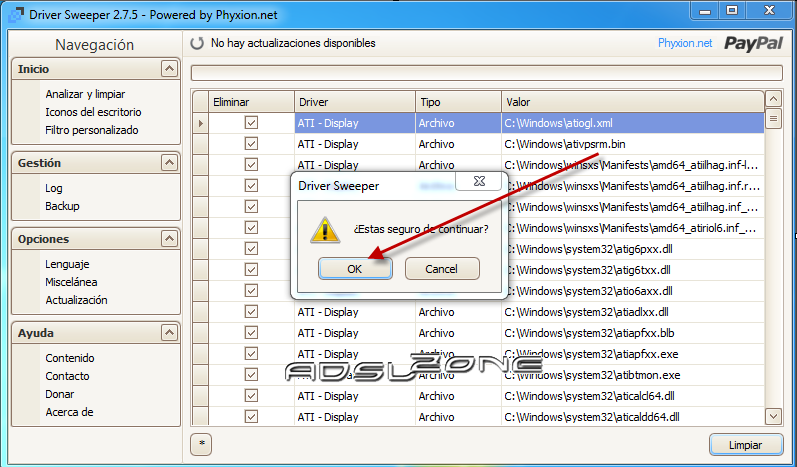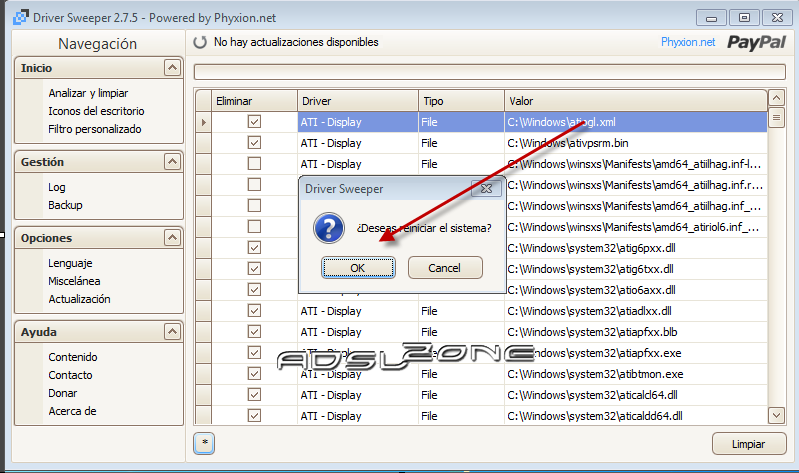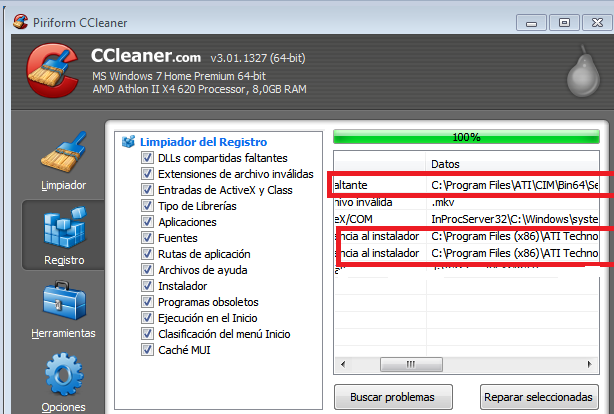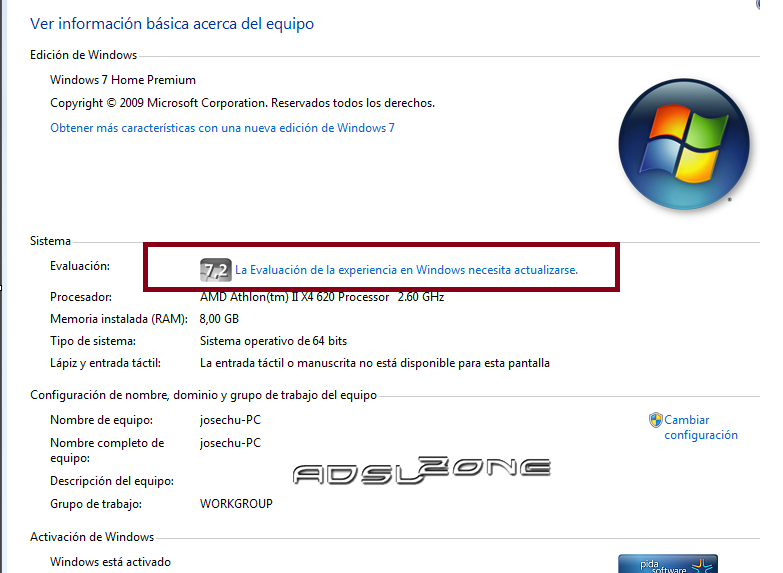Driver Sweeper: desinstala drivers completamente sin dejar restos
Driver Sweeper es un programa gratuito y similar a Driver Cleaner que utilizaremos para desinstalar drivers antiguos y de ésta manera evitar conflictos y poder instalar los nuevos drivers con seguridad.
Para empezar descargaremos Driver Sweeper desde su página web oficial. Como todo el mundo ya sabe instalar un programa, me salto el proceso de instalación y vamos a configurarlo en español.
Vamos al menú de la izquierda, hacemos click en Lenguaje y lo predeterminamos de esta manera:
Cuando lo tengamos predeterminado en español, vamos al menú de la izquierda de nuevo y hacemos click en Analizar y limpiar. Como yo tengo una VGA ATI dejo marcada la casilla que me interesa. Haremos click en Analizar.
Como vemos, Driver Sweeper después de analizar ha encontrado todos estos restos de drivers que podremos limpiar haciendo click en la casilla correspondiente:
Comprobamos también que la limpieza que realiza el programa es exhaustiva y en profundidad, por lo que podemos marcar todas las entradas encontradas, o bien marcar las que queramos. En mi caso, dejo marcadas todas y que más tarde el propio driver cree las carpetas donde yo le indique.
El programa nos lanzará una ventana con el aviso de si queremos seguir y proceder con la limpieza, haremos click en OK y comenzará a limpiar los restos.
Una vez acabada la limpieza, nos lanzará otro aviso para reiniciar Windows.
Después de reiniciar Windows, aconsejo pasar CCleaner al sistema ya que como vemos y aunque Driver Sweeper es muy seguro, quedan aún restos todavía del controlador en el registro.
Ya sólo nos queda instalar el nuevo driver y pasar el test de Evaluación de Windows ó bien si queremos hacerlo más tarde.
Con ésto, ya tenemos instalado nuestro nuevo driver y hemos desinstalado el anterior limpiando los restos de una forma segura y sencilla.
[b]Driver Sweeper[/b]es un programa gratuito y similar a [url=http://www.softzone.es/manuales-software-2/driver-cleaner-evita-conflictos-con-controladores-antiguos-con-driver-cleaner/]Driver Cleaner[/url]que utilizaremos para [b]desinstalar drivers antiguos[/b]y de ésta manera evitar conflictos y poder instalar los nuevos drivers con seguridad.
Para empezar descargaremos [b]Driver Sweeper[/b]de[url=http://phyxion.net/Driver-Sweeper/260/View-category]su web oficial[/url].
También podemos descargarlo desde [url=http://downloads.guru3d.com/Guru3D—Driver-Sweeper-%28Setup%29_d1655.html]Guru3D[/url]. Cabe decir que ambas opciones de descarga son válidas, ya que en [color=red][/color]Guru3D también está actualizado el programa normalmente.
Como todo el mundo ya sabe instalar un programa, me salto el proceso de instalación y vamos a configurarlo en español.
Vamos al menú de la izquierda, hacemos click en [color=red]Lenguaje[/color]y lo predeterminamos de ésta manera:[img]http://img64.imageshack.us/img64/2227/capturaxit.png[/img]Cuando lo tengamos predeterminado en español, vamos al menú de la izquierda de nuevo y hacemos click en [color=blue]Analizar y limpiar[/color], como yo tengo una VGA [color=red]ATI[/color]dejo marcada la casilla que me interesa. haremos click en [color=red]Analizar[/color].[img]http://img189.imageshack.us/img189/7800/capturamv.png[/img]Como vemos, [b]Driver Sweeper[/b]después de analizar ha encontrado todos estos restos que podremos [color=blue]limpiar[/color]haciendo click en la casilla correspondiente:[img]http://img138.imageshack.us/img138/5403/capturaihk.png[/img]Comprobamos también, que la limpieza que realiza el programa es exhaustiva y en profundidad, por lo que podemos marcar todas las entradas encontradas, o bien marcar las que queramos, en mi caso dejo marcadas todas y que más tarde el propio driver crée las carpetas donde yo le indique.
El programa nos lanzará una ventana con el aviso de si queremos seguir y proceder con la limpieza, haremos click en [color=red]OK[/color]y comenzará a limpiar los restos.[img]http://img694.imageshack.us/img694/8282/capturaok.png[/img]Una vez acabada la limpieza, nos lanzará otro aviso para reiniciar Windows.[img]http://img18.imageshack.us/img18/1900/capturasv.png[/img]
Después de reiniciar Windows, aconsejo pasar [url=http://www.piriform.com/ccleaner/download]CCleaner[/url]al sistema ya que como vemos y aunque [b]Driver Sweeper[/b]es muy seguro, quedan aún restos todavía del controlador en el registro.
[img]http://img842.imageshack.us/img842/7627/capturafw.png[/img]
Ya sólo nos queda instalar el nuevo [b]Driver[/b]y pasar el test de [b]Evaluación de Windows[/b]ó bien si queremos hacerlo más tarde.
[img]http://img202.imageshack.us/img202/5681/capturaaxt.png[/img]
Con ésto, ya tenemos instalado nuestro nuevo driver y hemos desinstalado el anterior limpiando los restos de una forma segura y sencilla.
Manual realizado por [color=blue]José Castilla[/color] [color=red](rayoni)[/color]para [url=http://www.adslzone.net/modules.php?name=Your_Account&redirect=index]ADSLZone[/url]y [url=http://www.softzone.es/]SOFTzone[/url][b]queda prohibida su reproducción total o parcial sin citar la fuente[/b]